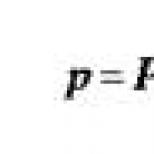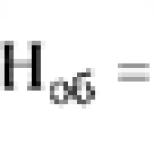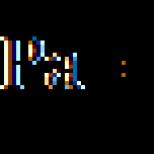نحوه نصب پلاگین adobe flash player. نحوه دانلود adobe flash player و نصب بر روی تمامی مرورگرها. فلش پلیر را به آخرین نسخه آپدیت کنید
Flash Player امروزه یک فناوری ضروری برای کار بر روی اینترنت است. از عملکردهای آن به معنای واقعی کلمه در همه جا استفاده می شود - هنگام بارگیری هر افزونه تعاملی در یک صفحه وب، هنگام تماشای ویدیو، یا هنگام روشن کردن موسیقی در در شبکه های اجتماعی. برای همه اینها لازم است.
به عنوان یک قاعده، این ابزار قبلاً در هر مرورگری ساخته شده است. با این حال، در موارد نادر، به عنوان مثال، پس از نصب مجدد سیستم عاملیا مرورگر، باید آن را دوباره دانلود و نصب کنید.
مطمئن شوید که این ابزار را فقط از وب سایت رسمی دانلود کنید! به هیچ وجه سعی نکنید از مجموعه های اشتباه شخص ثالث استفاده کنید. هر چیزی را می توان در آنها ساخت. و می تواند برای شما هر چیزی از چند مگابایت هزینه داشته باشد حافظه دسترسی تصادفیقبل از از دست دادن رمز عبور و لاگین.
مزایا و معایب
هنگام دانلود این یا آن ابزار بر روی رایانه شخصی خود، باید تمام جوانب مثبت و منفی آن را بدانید. به طور خاص، Flash Player دارای مزایای کافی است که همراه با ضروری بودن آن، آن را تقریباً کامل می کند:
- اگر در حین نصب مجاز به انجام این کار بود، خود بهروزرسانی میشود.
- ساده سازی در دانلود هر فایل از اینترنت.
- با استفاده از یک مرورگر فایل با پسوند *.flv یا *.swf راه اندازی کنید.
- هر آنچه برای استفاده از قابلیت های چند رسانه ای اینترنت نیاز دارید.
- گرافیک تسریع شده سخت افزاری
- وجود نسخه روسی.
- به روز رسانی های مداوم که محافظت در برابر ویروس ها و سایر فایل های مضر را بهبود می بخشد.
- سازگار با ویندوز تمام نسخه ها (شروع با XP) و با هر مرورگری برای آن.
با این حال، حتی چنین ابزاری دارای نوعی "پرواز در مرهم" است. این در بی ثباتی این ابزار نهفته است. هر از گاهی، به خصوص زمانی که سیستم به شدت بارگذاری شده یا پر از زباله است، خرابی هایی رخ می دهد که با راه اندازی مجدد مرورگر (در بیشتر موارد) می توان آن را از بین برد.
نصب مرورگر
این رایج ترین راه برای نصب این فناوری است. ساده ترین راه نصب آن در مرورگر است تا بتوانید بدون هیچ گونه محدودیتی از تمام لذت های اینترنت لذت ببرید. حداقل از نظر کارایی.
به روز رسانی مرورگر
ابتدا باید مرورگر خود را به روز کنید. به طور معمول، هر نسخه جدید فلش پلیر از نسخه مربوطه مرورگر پشتیبانی می کند. هر نوع متفاوت به روز می شود:
سپس به قسمتی به نام دانلود (یا دانلود، اگر به زبان روسی است) بروید. قبل از شما یک بشقاب است که تمام گزینه های ممکن برای دانلود را نشان می دهد. شما به پیوندهایی نیاز دارید که در آخرین ستون به نام Installers قرار دارند.
مراقب آنچه دانلود می کنید باشید! ستون دوم شامل نام مرورگرها و ستون اول - سیستم عامل است. اگر نصب نکرده اید اینترنت اکسپلورر، سپس خطی را انتخاب کنید که "مرورگرهای مبتنی بر پلاگین" نوشته شده است. بنابراین برای اختصار تمام مرورگرهای موجود دیگر را مشخص کنید.
سپس روی لینکی که در خط مورد نیاز شما نوشته شده و پسوند آن در عنوان EXE مشخص شده است کلیک کنید. سپس باید فایل دانلود شده را اجرا کنید. پس از آن، تمام مرورگرها را اگر باز هستند ببندید. اگر این کار انجام نشود، نصب به سادگی نمی تواند ادامه یابد.
موافقت خود را با قرارداد مجوز تأیید کنید و روی دکمه "نصب" کلیک کنید. به هر حال، فراموش نکنید که به Flash Player اجازه دهید به طور خودکار به روزرسانی ها را جستجو کند.
- چیزی بیش از یک ماژول اضافی برای پخش انیمیشن های بازی، صدا و تصویر ایجاد شده در فرمت های .swf، .FLV، .F4V، .SWF و غیره. وقتی چند رسانه ای با چنین پسوندهایی در اینترنت ارسال می شود، مرورگرها راهی برای بازی ندارند. آنها بدون نرم افزار شخص ثالث هستند، بنابراین به جای محتوا، یک پنجره خاکستری می بینیم که از شما می خواهد پخش کننده را نصب یا به روز کنید. حتی اگر از قبل وجود داشته باشد، به طور دوره ای خطاهای مختلفی رخ می دهد. بیایید سعی کنیم دریابیم که چگونه از این امر جلوگیری کنیم.
راه اندازی Adobe Flash Player در مرورگرهای مختلف.
یک مشکل بسیار رایج: هر بار که میخواهید یک ویدیو یا بازی را باز کنید، پیام «برای شروع Adobe Flash Player اینجا را کلیک کنید» ظاهر میشود. از هر وب سروری که استفاده می کنید، به طور پیش فرض اجازه نمی دهد که افزونه بدون اجازه شما کار کند، به همین دلیل است که Adobe Flash Player بلافاصله به طور خودکار شروع به کار نمی کند. نحوه در دسترس قرار دادن این ویژگی را در ادامه توضیح خواهیم داد. اگر Flash Player قبلاً به تنهایی کار می کرد و سپس ناگهان شروع به کار نکرد، به احتمال زیاد زمان به روز رسانی آن یا مرورگر وب فرا رسیده است. اگر میخواهید فوراً محتوا را مشاهده کنید، چیزی جز راهاندازی دستی افزونه و سپس پرداختن به تنظیمات باقی نمیماند.
پیکربندی Flash Player برای Google Chrome برای شروع خودکار
قبل از فعال کردن Flash Player در Google Chrome، باید ماژول را از سایت رسمی دانلود کنید، روی آن کلیک کنید و منتظر بمانید تا نصب کامل شود. سپس این کار را انجام دهید:
- Google Chrome را باز کنید، تایپ کنید رشته جستجو"chrome://plugins" (بدون نقل قول) و Enter را فشار دهید.
- Flash Player را در لیست پیدا کنید و روی "فعال کردن" کلیک کنید و همچنین با پیشنهاد "همیشه اجرا شود" موافقت کنید.

اکنون افزونه به محض شناسایی محتوای فلش در Google Chrome بدون مشارکت شما کار خواهد کرد. بررسی کنید که آیا همه چیز به درستی کار می کند. اگر نه، پس:

پیکربندی فلش پلیر برای موزیلا فایرفاکس برای شروع خودکار
حالا بیایید بفهمیم که چگونه فلش پلیر نصب شده در موزیلا را فعال کنیم. به عنوان یک قاعده، این مرورگر درخواست دانلود Shockwave Flash را می کند. این تقریباً همان برنامه است و حتی متعلق به همان شرکت است، اما تعدادی مزیت دارد (با این حال، این به سختی برای کاربر معمولی قابل توجه است).
- مرورگر را باز کنید و دکمه را با سه نوار افقی در بالا در گوشه پیدا کنید - "منو".
- اکنون روی "افزونه ها" - "Shockwave Flash" - "Always Enable" کلیک کنید.

پس از فعال کردن فلش پلیر در موزیلا فایرفاکس، برای این واقعیت آماده باشید که پس از مدتی ممکن است خراب شود و پیامی در مورد فروپاشی عناصر ظاهر می شود - این اغلب در این مرورگر وب اتفاق می افتد. در این صورت باید افزونه را آپدیت کنید. مشکلات راه اندازی نیز زمانی رخ می دهد که:
- ویروس ها (کامپیوتر خود را در حالت اسکن عمیق با استفاده از یک آنتی ویروس یا یک ابزار ویژه اسکن کنید، تمام تهدیدات را مسدود کنید، سیستم را مجددا راه اندازی کنید).
- حافظه پنهان (در جستجوی "Windows" ما به دنبال "% appdata% \ Adobe" (بدون نقل قول) هستیم)، پوشه ای به همین نام ظاهر می شود و در آن - یکی دیگر با امضای "Flash Player" - همه چیز را حذف کنید. که آنجاست؛ در صورت درخواست "%appdata%\Macromedia" همین کار را تکرار کنید).
- تنظیمات از دست رفته ("کنترل پنل" - "همه موارد" - "فلش پلیر" - "پیشرفته" - "حذف همه چیز").
- توابع شتاب (چند ویدیو را در مرورگر باز کنید و روی آن راست کلیک کنید، روی "گزینه ها" کلیک کنید، علامت "شتاب سخت افزار" را بردارید).
- خرابی مرورگر (موزیلا را به روش استاندارد حذف کنید و سپس درایو "C" را باز کنید و پوشه های "Program Files" و "ProgramData" و در آنها - "Firefox" را پیدا کنید و آنها را پاک کنید. در مسیر C به همین ترتیب عمل کنید. / کاربران / نام شما در سیستم/AppData/Local/Firefox و C/Users/نام شما در سیستم/AppData/Roaming/Firefox)؛
- سیستم خراب است (اگر به یاد داشته باشید که چه زمانی مشکلات شروع شده است، می توانید آن را بازیابی کنید یا آن را جایگزین کنید).
تنظیم Flash Player برای Opera برای شروع خودکار
نحوه فعال یا غیرفعال کردن فلش پلیر در اپرا را می توانید در قسمت افزونه ها قرار دهید. برای انجام این کار، جستجوی آشنا را تایپ می کنیم: "chrome: // plugins".
- موردی را که می خواهید انتخاب کنید، روی "فعال کردن" کلیک کنید.
- در بالا سمت چپ، روی «منو» - «تنظیمات» - «سایتها» - «افزونهها» - «اجرای تمام محتوا» کلیک کنید.
بررسی کنید که آیا محتوا در حال پخش است. اگر نه، به احتمال زیاد اپرا حالت توربو را فعال کرده است. اگر اتصال کند باشد سرعت دانلود را افزایش می دهد، اما فلش پلیر را مسدود می کند. منو را باز کنید و تیک کادر کنار آن را بردارید. اگر باز هم نتیجه ای حاصل نشد، دلیل ممکن است:
- دو نسخه نصب شده افزونه که با یکدیگر تداخل دارند (به بخش "افزونه ها" - "نمایش جزئیات" بروید - NPAPI را غیرفعال کنید و PPAPI را ترک کنید).
- "شتاب سخت افزار" (در بالا نحوه غیرفعال کردن آن نوشته شده است).
- حافظه پنهان انباشته شده (حذف، همانطور که در مورد موزیلا توضیح داده شد).
پیکربندی راه اندازی خودکار Flash Player برای Yandex.Browser
فلش پلیر در Yandex.Browser با همان روشی که در گوگل کروم وجود دارد فعال می شود. یک عبارت جستجو کنید: "chrome://plugins" و به صفحه ای با لیستی از افزونه ها هدایت می شوید. نماد پخش کننده قرمز رنگ را پیدا کنید و روی "فعال کردن" و "همیشه اجرا شود" کلیک کنید.

عملکرد ماژول را بررسی کنید. دلایل شروع نشدن آن مانند مرورگرهای ذکر شده است و با همان روش ها برطرف می شود.
مشاوره. Adobe Flash Player یک نرم افزار نسبتا مشکل ساز است - اجزای آن در برابر ویروس ها و جاسوس افزارها حساس هستند، مواردی وجود داشته است که مهاجمان از طریق آن به وب کم و داده های شخصی دسترسی پیدا کرده اند. برخی از مرورگرها حتی به طور موقت فلش پلیر را مسدود کردند که باعث سردرگمی کاربران و ایجاد ناراحتی های زیادی شد و توسعه دهندگان Adobe مجبور شدند فوراً تمام مشکلات را برطرف کنند.
اخیراً فناوری HTML5 ظاهر شده است که به لطف آن می توان از نصب افزونه های اضافی و ویژگی های استانداردوب سرور هنگام راه اندازی محتوای چند رسانه ای این نوآوری وعده داده شده است تا سال 2020 در همه جا معرفی شود و Adobe پروژه Flash Player را تعطیل خواهد کرد.
آیا گذراندن وقت در بازی های مرورگر شما را به طرز غیرقابل توصیفی خوشحال می کند؟ آیا تماشای فیلم در رختخواب با لپ تاپ به شما کمک می کند تا بعد از یک روز سخت در محل کار خود را آرام کنید؟ و تصور کنید که همه اینها می توانند ناگهان ناپدید شوند. بله، برای شکستن کار یک پلاگین کافی است: Adobe Flash Player. بنابراین، مهم است که نه تنها بازی های مورد علاقه خود را در لپ تاپ، بلکه به روز رسانی های فلش پلیر را نیز پیگیری کنید. به هر حال، به لطف فناوری Flash، هم بازی و هم فیلم آنلاین دارید. اگر به طور ناگهانی اتفاق افتاد که دسترسی به یکی از این عناصر را از دست دادید، فلش پلیر خود را بررسی کنید، به احتمال زیاد مشکل از آن است. اگر برای مقابله با به روز رسانی ها تنبل هستید، همیشه می توانید دوباره دانلود کنید و فلش پلیر را دوباره نصب کنید. می توانید آخرین نسخه Adobe Flash Player را بر روی لپ تاپ با استفاده از لینک های پایین صفحه دانلود کنید.
فلش پلیر را بر روی لپ تاپ دانلود و نصب کنید
با استفاده از هر مرورگری می توانید فلش پلیر را روی لپ تاپ خود دانلود کنید. بعداً، پس از نصب، در هر مرورگری کار می کند، و نه فقط در مرورگری که از طریق آن دانلود کرده اید. به طور طبیعی، نصب فلش پلیر عملکرد روان آن را تضمین نمی کند، برای این کار ممکن است لازم باشد هر مرورگر را جداگانه پیکربندی کنید، اما بعداً در مورد آن بیشتر توضیح دهید.
نصب Adobe Flash Player بسیار ساده است و نیاز به دانش خاصی در زمینه کامپیوتر ندارد. برای دانلود و نصب فلش پلیر بر روی لپ تاپ خود به موارد زیر نیاز دارید:
- روی دکمه دانلود در پایین این صفحه کلیک کنید.
- منتظر بمانید تا دانلود کامل شود و روی نصب کننده دانلود شده کلیک کنید.
- تمام مرورگرها را ببندید!
- روی دکمه "نصب" کلیک کنید و دستورالعمل ها را برای نصب دنبال کنید.
- در حالی که مراحل تنظیم کامل می شود، برای خود قهوه دم کنید.
- سعی کنید خود را با قهوه نسوزانید و اگر نصب تمام شد روی دکمه "پایان" کلیک کنید، در غیر این صورت همچنان می توانید سراغ کوکی ها بروید.
- هر مرورگری را که دوست دارید باز کنید و یک سایت ویدیویی راه اندازی کنید. اگر فیلم ها به طور عادی نمایش داده می شوند، فلش پلیر شما کار می کند، نصب مناسبی انجام داده اید و می توانید با قهوه به خود پاداش دهید.
اگر پلاگین Adobe Flash Player هنوز کار نمی کند، کوکی ها را کنار بگذارید، باید کمی بیشتر کار کنید. شاید مرورگر سرکش شما از راه اندازی آن جلوگیری می کند. به تنظیمات مرورگر خود بروید، فلش را در نوار جستجو تایپ کنید و بررسی کنید که آیا فعال است یا خیر. اگر نه، روی دکمه "فعال کردن" کلیک کنید. اگر فلش پلیر باز هم روشن نمی شود، آن را دوباره نصب کنید. ممکن است موضوع در خود مرورگر باشد. سعی کنید ویدیو را در مرورگر دیگری اجرا کنید و آن را به روز کنید. در مرورگری مانند گوگل کروم، فلش پلیر بلافاصله ادغام می شود، اما به دلیل قدیمی بودن این فناوری و جایگزینی تدریجی آن با HTML، در گوگل کروم غیرفعال می شود. اما همیشه می توانید آن را در تنظیمات روشن کنید. مسیر Menu - Settings را دنبال کنید و کلمه flash را در جستجو تایپ کنید. در ماژول سمت راست، میتوانید سایتهایی را اضافه کنید که همیشه باید فلش پلیر را فعال کنید، یا تنظیم «همیشه بپرسید» را فعال کنید تا وقتی از سایتهایی با فناوری فلش بازدید میکنید، Chrome از شما اجازه میخواهد فلش پلیر را فعال کنید.
بگو نحوه دانلود و نصب adobe flash player? اگر چیزی اشتباه می گویم از من ناراحت نشوید، من از تمام فناوری های شما دور هستم. من با ورود به پروفایلم مشکل داشتم، مقاله شما را خواندم، پسوردم را تغییر دادم و حتما وارد شدم، اما بعد از مدتی مشکل دیگری داشتم، می توانم به همکلاسی ها بروم، اما به دلایلی ویدیو نمایش داده نمی شود. در صفحه من است و غیر ممکن است به فایل های صوتی گوش دهید. آنها می گویند این به خاطر نسخه قدیمی فلش پلیر است. برای دانلود Adobe Flash Player در موتور جستجو تایپ می کنم، سپس به جایی می رسم، دانلود می کنم و از من پول می خواهند، البته قبول نمی کنم، می دانم که همه اینها رایگان است. از یکی از دوستان کمک خواستم، فایل نصب فلش پلیر رو از طریق اسکایپ برام فرستاد، اجرا کردم ولی نصبش تا نیمه قطع میشه. دلیل ش چیه؟
چگونه Adobe Flash Player را دانلود و نصب کنیم؟
ابتدا قبل از نصب فلش پلیر، باید مرورگر خود را به روز رسانی کنید آخرین نسخه، در غیر این صورت توسط شما دانلود شده است. به عنوان مثال، در موتور جستجوی اپرا این کار به این صورت انجام می شود: ماوس را روی منوی مرورگر که در گوشه سمت چپ بالا قرار دارد حرکت دهید، یک بار کلیک راست کنید، از منوی کشویی انتخاب کنید. مرجع->به روز رسانی را بررسی کنید. اگر به روز رسانی وجود داشته باشد، آنها نصب می شوند، اگر نه، نسخه مرورگر شما جدیدترین است.
مهم ترین چیز. Adobe Flash را دانلود و نصب کنیدپخش کننده خاکستر، فقط به وب سایت رسمی Adobe نیاز دارید، از لینک مستقیم Adobe Flash Player استفاده کنید، کلیک کنید دانلود، در پنجره ظاهر شده را انتخاب کنید صرفه جویی، در پیشنهادی که دقیقاً می توانید دسکتاپ را انتخاب کنید.



در اینجا Adobe Flash Player اصلی دانلود شده ما است، روی دسکتاپ، قبل از اجرای آن، برای ادغام موفقیت آمیز آن، باید پنجره های همه مرورگرها را ببندید.

اگر این کار انجام نشود، نصب با خطا متوقف می شود.
علیرغم این واقعیت که فناوری HTML5 به طور فعال در حال تلاش برای جایگزینی فلش است، دومی هنوز در بسیاری از سایت ها مورد تقاضا است، به این معنی که کاربران به Flash Player روی رایانه خود نیاز دارند. امروز در مورد راه اندازی این پخش کننده رسانه صحبت خواهیم کرد.
پیکربندی Flash Player معمولاً در چندین مورد مورد نیاز است: هنگام حل مشکلات افزونه، برای عملکرد صحیح تجهیزات (وب کم و میکروفون)، و همچنین برای تنظیم دقیق افزونه برای وب سایت های مختلف. این مقاله گشتی کوچک در تنظیمات فلش پلیر است که با دانستن هدف آن می توانید افزونه را به سلیقه خود شخصی سازی کنید.
گزینه 1: پیکربندی Flash Player در منوی مدیریت پلاگین
اول از همه، فلش پلیر به ترتیب به عنوان افزونه مرورگر بر روی رایانه اجرا می شود و می توانید عملکرد آن را از طریق منوی مرورگر کنترل کنید.
اساساً منوی مدیریت پلاگین فلش پلیر را فعال یا غیرفعال می کند. این رویهبرای هر مرورگر به روش خاص خود انجام می شود، بنابراین این موضوع قبلاً در یکی از مقالات ما با جزئیات بیشتر پوشش داده شده است.
علاوه بر این، پیکربندی Flash Player از طریق منوی مدیریت افزونه ممکن است برای عیب یابی مورد نیاز باشد. امروزه مرورگرها به دو دسته تقسیم می شوند: مرورگرهایی که Flash Player قبلاً در آنها تعبیه شده است (Google Chrome، Yandex.Browser) و مرورگرهایی که افزونه برای آنها به طور جداگانه نصب شده است. اگر در مورد دوم، به عنوان یک قاعده، همه چیز با نصب مجدد افزونه تصمیم گیری می شود، پس برای مرورگرهایی که پلاگین قبلاً در آنها تعبیه شده است، ناکارآمدی Flash Player نامشخص است.
واقعیت این است که اگر دو مرورگر روی رایانه خود نصب کرده باشید، به عنوان مثال، Google Chrome و Mozilla Firefox، و Flash Player نیز برای دومی نصب شده باشد، هر دو افزونه می توانند با یکدیگر تضاد داشته باشند، به همین دلیل است که در یک مرورگر که قبلاً در تئوری، یک فلش پلیر فعال از قبل نصب شده است، محتوای فلش ممکن است کار نکند.
در این صورت باید یک تنظیم کوچک روی Flash Player انجام دهیم که این تضاد را از بین می برد. برای انجام این کار، در مرورگری که Flash Player قبلاً در آن "جاسازی شده" است (Google Chrome، Yandex.Browser)، باید پیوند زیر را دنبال کنید:
chrome://plugins/
در گوشه سمت راست بالای پنجره ظاهر شده، روی دکمه کلیک کنید "بیشتر" .

Adobe Flash Player را در لیست افزونه ها پیدا کنید. در مورد شما، دو ماژول Shockwave Flash ممکن است کار کنند - اگر چنین است، بلافاصله آن را خواهید دید. در مورد ما، فقط یک ماژول کار می کند، یعنی. هیچ درگیری وجود ندارد

اگر در مورد شما دو ماژول وجود دارد، باید کار یکی را که مکان آن در پوشه سیستم ویندوز است غیرفعال کنید. لطفا توجه داشته باشید که دکمه "غیرفعال کردن" شما باید کلیک کنید که مستقیماً مربوط به یک ماژول خاص است، نه به کل افزونه به عنوان یک کل.

مرورگر خود را دوباره بارگیری کنید. به عنوان یک قاعده، پس از چنین ترفند کوچکی، تضاد فلش پلیر حل می شود.
گزینه 2: تنظیمات عمومی برای فلش پلیر
برای دسترسی به مدیر تنظیمات Flash Player، منو را باز کنید "صفحه کنترل" و سپس به بخش بروید "فلش پلیر" (این بخش را می توانید از طریق جستجو در گوشه سمت راست بالا نیز پیدا کنید).

صفحه شما پنجره ای را نشان می دهد که به چندین تب تقسیم شده است:
1. "ذخیره سازی".این بخش وظیفه ذخیره برخی از داده های سایت را بر عهده دارد HDDکامپیوتر. به عنوان مثال، تنظیمات وضوح تصویر یا حجم صدا را می توان در اینجا ذخیره کرد. در صورت لزوم، در اینجا می توانید ذخیره سازی این داده ها را کاملاً محدود کنید و لیستی از سایت هایی را تنظیم کنید که ذخیره سازی برای آنها مجاز یا برعکس ممنوع است.

2. "دوربین و میکروفون."این تب عملکرد دوربین و میکروفون را در سایت های مختلف پیکربندی می کند. بهطور پیشفرض، اگر هنگام پیمایش به سایت فلش پلیر، دسترسی به میکروفون یا دوربین مورد نیاز باشد، پیامی روی صفحه کاربر نمایش داده میشود. در صورت لزوم، چنین سؤال افزونه ای را می توان به طور کامل غیرفعال کرد یا فهرستی از سایت هایی که برای مثال دسترسی به دوربین و میکروفون همیشه برای آنها مجاز خواهد بود جمع آوری کرد.

3. "پخش".در این تب، شبکه همتا به همتا را پیکربندی میکنید که هدف آن بهبود پایداری و عملکرد به دلیل بارگذاری روی کانال است. همانند پاراگرافهای قبلی، در اینجا نیز میتوانید استفاده از شبکه همتا به همتا را برای سایتها به طور کامل غیرفعال کنید و همچنین لیست سفید یا سیاه وبسایتها را تنظیم کنید.

4. "به روز رسانی".بخش بسیار مهمی از تنظیمات فلش پلیر. حتی در مرحله نصب افزونه، از شما سوال می شود که چگونه می خواهید به روز رسانی ها را نصب کنید. البته در حالت ایدهآل این است که نصب خودکار بهروزرسانیها را فعال کرده باشید که در واقع از طریق این تب میتوان آن را فعال کرد. قبل از اینکه بتوانید گزینه آپدیت مورد نظر را انتخاب کنید، روی دکمه "تغییر تنظیمات به روز رسانی" کلیک کنید که نیاز به تایید مدیر دارد.

5. "اضافی".برگه نهایی تنظیمات عمومی فلش پلیر که وظیفه حذف تمام داده ها و تنظیمات فلش پلیر و همچنین غیرقانونی کردن رایانه را بر عهده دارد که از پخش ویدیوهای محافظت شده قبلی با استفاده از Flash Player جلوگیری می کند (این عملکرد باید هنگام انتقال رایانه استفاده شود. به یک غریبه).

گزینه 3: تنظیم از طریق منوی زمینه
در هر مرورگری، هنگام نمایش محتوای Flash، می توانید یک منوی زمینه خاصی را فراخوانی کنید که پخش کننده رسانه را کنترل می کند.
برای انتخاب چنین منویی، روی هر محتوای Flash در مرورگر کلیک راست کرده و مورد را از منوی زمینه نمایش داده شده انتخاب کنید. "مولفه های" .

یک پنجره مینیاتوری روی صفحه ظاهر می شود که چندین برگه در آن جا می شوند:
1. شتاب سخت افزاری.بهطور پیشفرض، Flash Player شتاب سختافزاری را برای کاهش بار فلش پلیر روی مرورگر فعال کرده است. با این حال، در برخی موارد، این عملکرد ممکن است باعث از کار افتادن افزونه شود. در چنین لحظاتی است که باید خاموش شود.

2. دسترسی به دوربین و میکروفون.تب دوم به شما امکان می دهد دسترسی سایت فعلی به دوربین یا میکروفون خود را مجاز یا رد کنید.

3. مدیریت ذخیره سازی محلی.در اینجا، برای سایتی که در حال حاضر باز است، می توانید ذخیره اطلاعات مربوط به تنظیمات Flash Player را در هارد دیسک رایانه خود مجاز یا ممنوع کنید.

4. راه اندازی میکروفون.به طور پیش فرض، میانگین به عنوان پایه در نظر گرفته می شود. اگر سرویس، پس از ارائه میکروفون فلش پلیر، هنوز صدای شما را نمی شنود، در اینجا می توانید حساسیت آن را تنظیم کنید.

5. تنظیمات وب کم.اگر از چندین وب کم در رایانه خود استفاده می کنید، در این منو می توانید انتخاب کنید که کدام یک توسط افزونه استفاده شود.

اینها همه تنظیمات Flash Payer هستند که در رایانه برای کاربر در دسترس است.